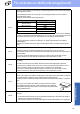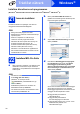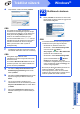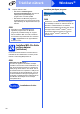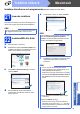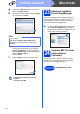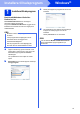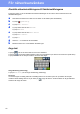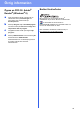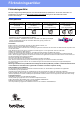Quick Setup Guide
Table Of Contents
- Snabbguide MFC-J6520DW MFC-J6720DW
- Starta här
- 1 Packa upp maskinen och kontrollera komponenterna
- 2 Ansluta nätkabeln och telefonsladden
- 3 Välja land
- 4 Sätta i bläckpatronerna
- 5 Fylla på med vanligt A4-papper
- 6 Kontrollera utskriftskvaliteten
- 7 Ställa in datum och tid
- 8 Ange pappersinställningarna
- 9 Välja språk
- 10 Välja ett mottagningsläge
- 11 Ange personlig information (Fax-ID)
- 12 Överföringsrapport
- 13 Ställa in telefonlinjetypen
- 14 Ställa in kompatibilitet för telefonlinjetyp (VoIP)
- 15 Sommartid
- 16 Ställa in tidszon
- 17 Välja anslutningstyp
- För användare med USB-gränssnitt i Windows® (Windows® XP Home/XP Professional/Windows Vista®/Windows® 7/Windows® 8)
- För användare av USB-gränssnitt i Macintosh (Mac OS X v10.6.8, 10.7.x och 10.8.x)
- För användare med trådbundet Windows®-nätverksgränssnitt (Windows® XP Home/XP Professional/Windows Vista®/Windows® 7/Windows® 8)
- För användare av trådbundet Macintosh-nätverksgränssnitt (Mac OS X v10.6.8, 10.7.x och 10.8.x)
- För användare av trådlöst nätverksgränssnitt
- 18 Innan du börjar
- 19 Välja metod för trådlös installation
- 20 Konfiguration med cd-skivan (Windows® och Macintosh)
- 20 Manuell installation från kontrollpanelen med Inställningsguiden (Windows®, Macintosh och mobila enheter)
- 20 Konfiguration med en knapptryckning med WPS eller AOSS™ (Windows®, Macintosh och mobila enheter)
- Felsökning
- Installera drivrutinerna och programvaran (Windows® XP Home/XP Professional/Windows Vista®/Windows® 7/Windows® 8)
- Installera drivrutinerna och programvaran (Mac OS X v10.6.8, 10.7.x och 10.8.x)
- Installera tillvalsprogram Windows®
- För nätverksanvändare
- Övrig information
- Förbrukningsartiklar
- brother SWE
- Starta här
43
Övrig information
Öppna en PDF-fil i Adobe
®
Reader
®
(Windows
®
8)
a Flytta muspekaren längst ned till höger på
skrivbordet. Klicka på Inställningar när
menyraden visas. Klicka sedan på
Kontrollpanelen.
b Klicka på Program, följt av Standardprogram
och klicka sedan på Associera en filtyp eller
ett protokoll med ett program.
c Välj .pdf och klicka sedan på knappen Byt
program...
d Klicka på Adobe Reader. Ikonen bredvid .pdf
ändras till ikonen Adobe Reader.
Adobe
®
Reader
®
är nu standardprogrammet
för att läsa .pdf-filer tills du ändrar
filassociationen.
Brother CreativeCenter
Bli inspirerad. Om du använder Windows
®
dubbelklickar du på ikonen Brother CreativeCenter
på skrivbordet för att komma till en
KOSTNADSFRI webbplats som innehåller idéer och
resurser för både arbete och fritid.
Mac-användare når Brother CreativeCenter på
http://www.brother.com/creativecenter/